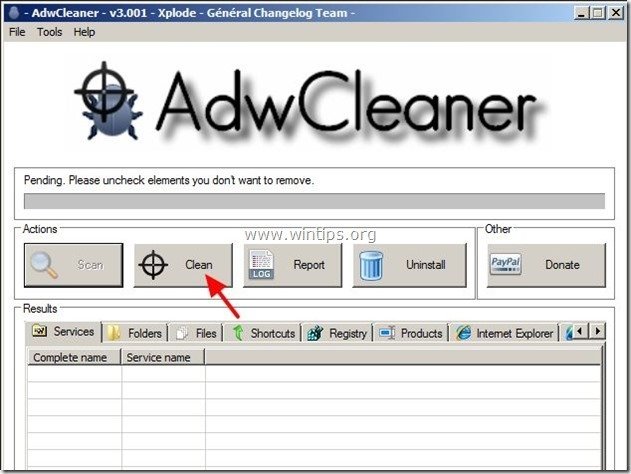Зміст
"Панель інструментів пошуку Dale" це рекламне ПЗ для браузерів і програма-викрадач, яка змінює домашню сторінку в Інтернеті на "www. dalesearch.com " і змінює пошукову систему за замовчуванням на " DaleSearch " з метою показу реклами від невідомих продавців.
"Панель інструментів пошуку Dale" можуть бути встановлені на звичайні інтернет-браузери (Internet Explorer, Chrome або Firefox), якщо користувач не звернув увагу при встановленні вільного програмного забезпечення (зазвичай).
Вилучити " Панель інструментів пошуку Dale" та "Пошук Dale" налаштування з комп'ютера , дотримуйтесь інструкцій з видалення, наведених нижче:

Як видалити Dale Search Toolbar з комп'ютера?
Крок 1. Видаліть програми, що належать до "DaleSearch " видавця з панелі управління.
1. Для цього потрібно зайти на:
- Windows 8/7/Vista: Пуск > Панель управління . Windows XP: Старт > Налаштування > Панель управління
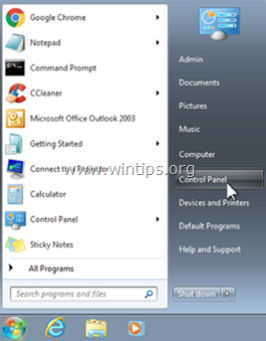
2. Двічі клацніть, щоб відкрити
- Додавання або видалення програм якщо у вас Windows XP Програми та можливості якщо у вас Windows 8, 7 або Vista.
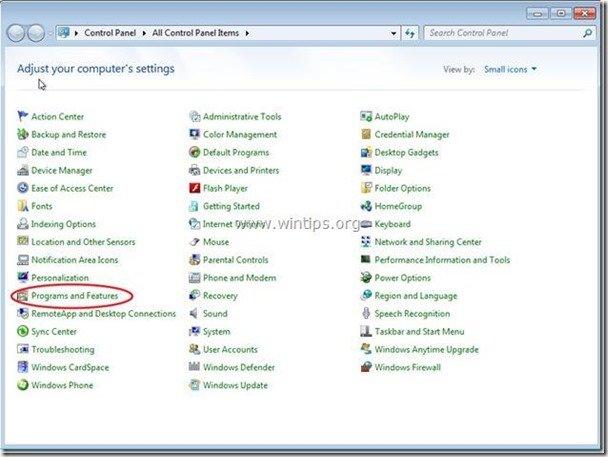
3. У переліку програм знайдіть та Видалити (Uninstall) :
I. Панель інструментів dalesearch
ii. Панель інструментів DaleSearch Chrome.
iii. будь-яке інше невідоме застосування.
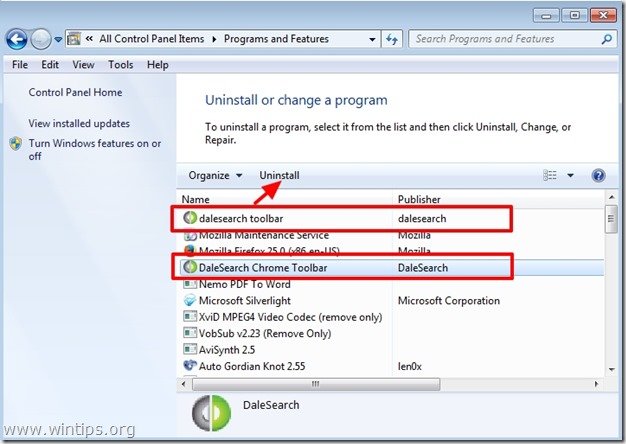
Крок 2: Видаліть панель інструментів Dale Search Toolbar та налаштування DaleSearch з вашого інтернет-браузера.
Internet Explorer, Google Chrome, Mozilla Firefox
Internet Explorer
Як видалити панель інструментів Dale Search Toolbar та налаштування DaleSearch з Internet Explorer.
1. У головному меню Internet Explorer натисніть: " Інструменти "  і виберіть " Параметри Інтернету ".
і виберіть " Параметри Інтернету ".
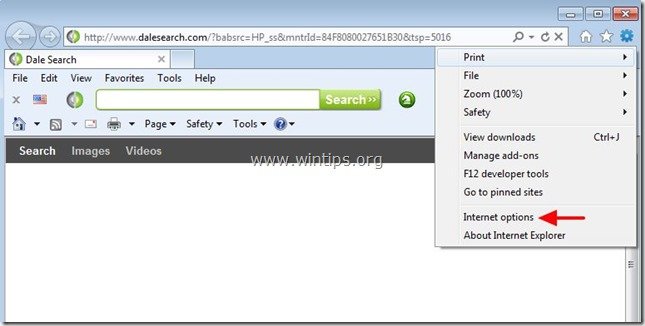
2. На " Генеральний "Вкладка", видалити небажану домашню сторінку (www.dalesearch.com) з " Головна сторінка " box & тип бажану домашню сторінку (наприклад, www.google.com)
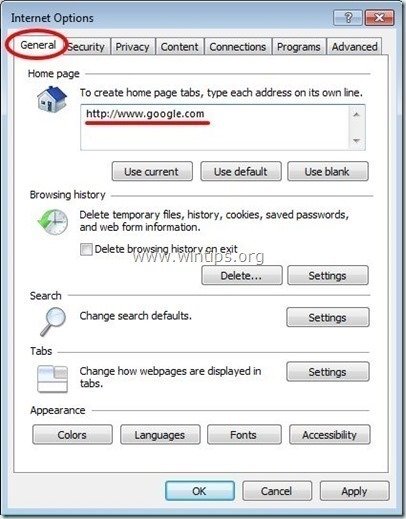
3. На " Пошук "розділ натиснути" Налаштування ". *
Зауважте: Якщо ви хочете змінити налаштування пошуку в Internet Explorer, перебуваючи в головному вікні Internet Explorer, просто натисніть кнопку " Передача " значок  (у правому верхньому куті) та оберіть " Керування доповненнями " .
(у правому верхньому куті) та оберіть " Керування доповненнями " .
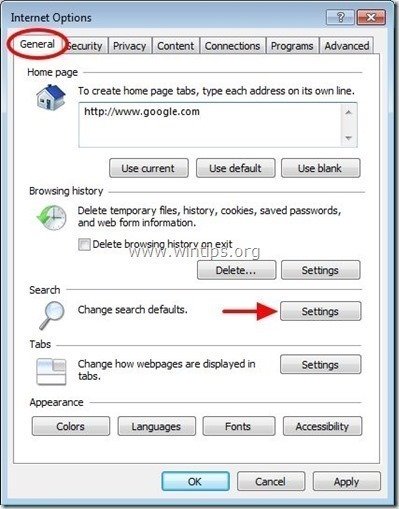
4. На " Пошукові провайдери " опції, вибираємо і " Встановлено за замовчуванням " постачальника послуг з пошуку, крім небажаного постачальника послуг з пошуку " DaleSearch ”.
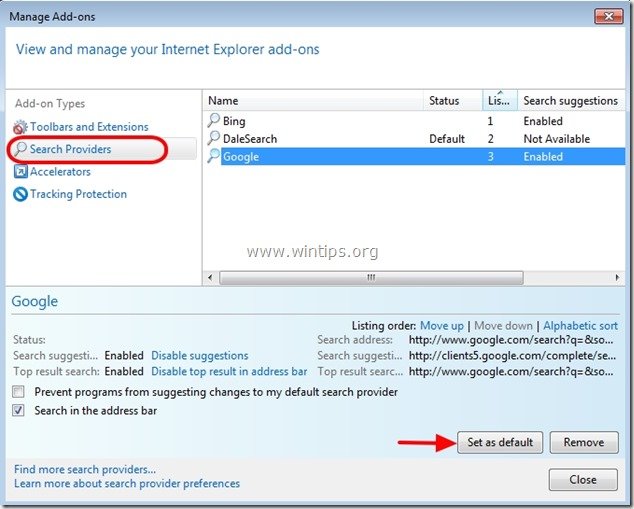
5. Потім виберіть небажаного постачальника послуг пошуку " DaleSearch " та натисніть Видалити .
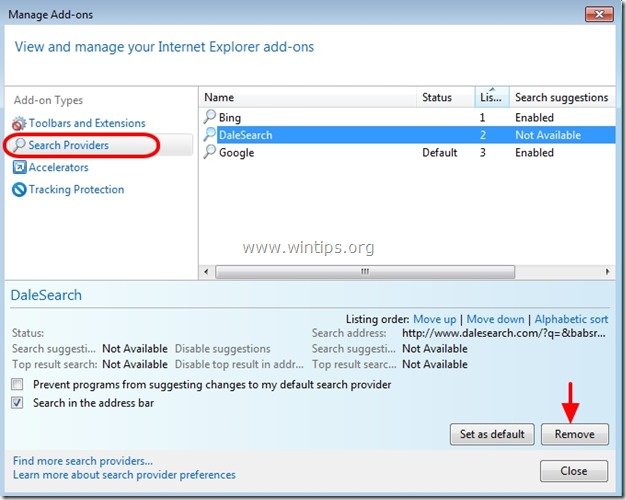
6. виберіть "Панелі інструментів і розширення" на лівій панелі, а потім виберіть непотрібний " панель інструментів dalesearch " , " dalesearch допоміжний об'єкт " та натисніть " Відключити ".
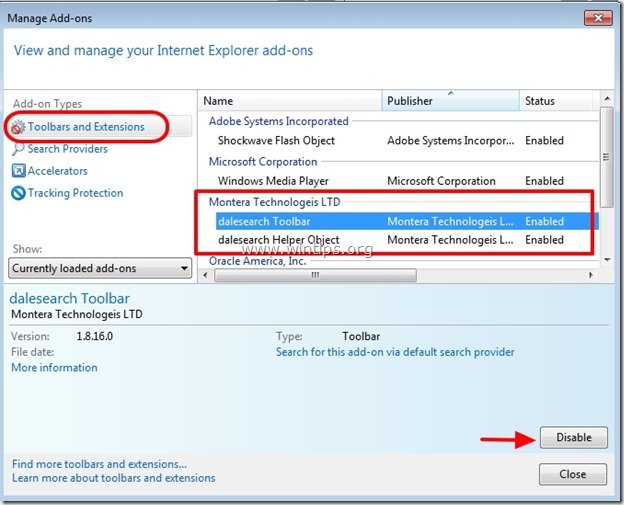
7. закрити всі вікна Internet Explorer та перезапустити Internet Explorer.
8. переходимо до кроку 3.
Google Chrome
Як видалити панель інструментів Dale Search Toolbar та налаштування DaleSearch з Google Chrome.
1. Відкрийте Google Chrome і перейдіть в меню Chrome  і виберіть " Налаштування ".
і виберіть " Налаштування ".

2. На " Стартап " розділ, оберіть " Встановити сторінки “.
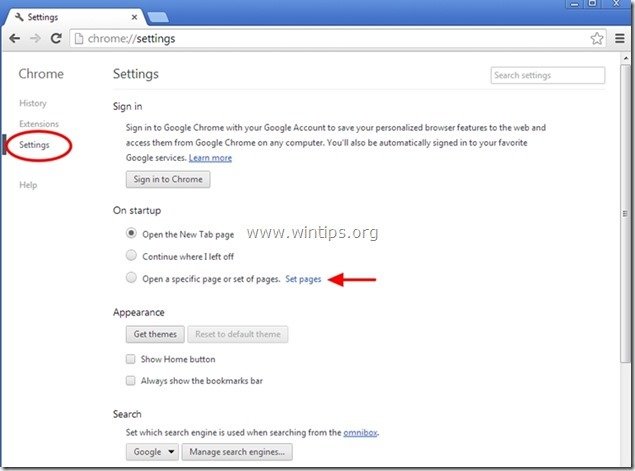
3. видалити небажану веб-сторінку " dalesearch.com " зі стартових сторінок, натиснувши кнопку " X " праворуч.
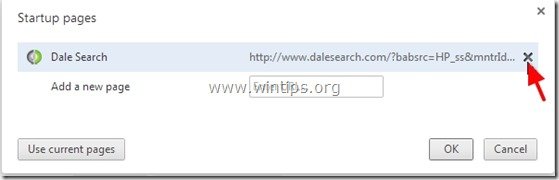
4. встановіть бажану стартову сторінку (наприклад, http://www.google.com) та натисніть " OK ".
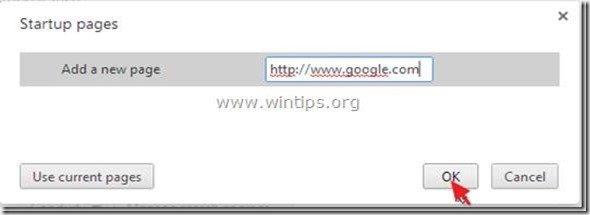
5. У розділі " Зовнішній вигляд ", встановіть прапорець, щоб увімкнути опцію " Показати кнопку "Додому " і виберіть опцію " Зміна ”.
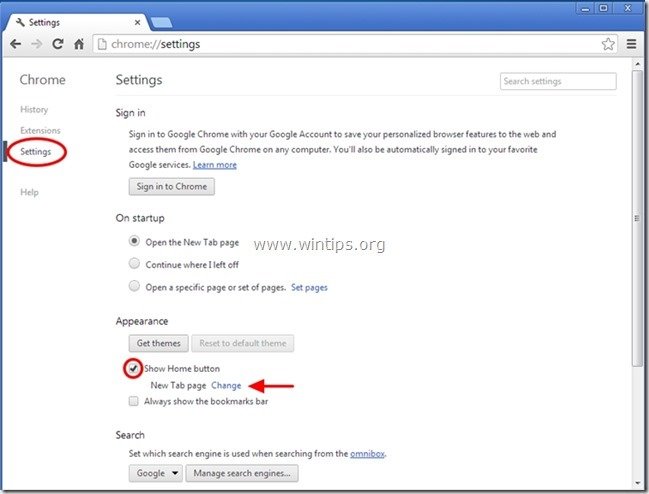
6. видалити небажану веб-сторінку " dalesearch.com " запис від " Відкрийте цю сторінку "Коробка".
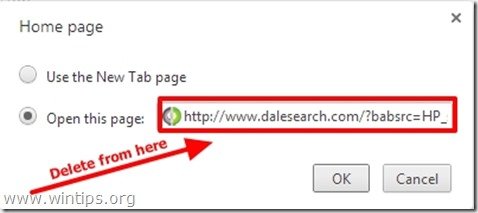
7. тип (за бажанням) обрана вами веб-сторінка що відкривається при натисканні кнопки " Головна сторінка " (наприклад, www.google.com) або залиште це поле порожнім і натисніть " OK ”.
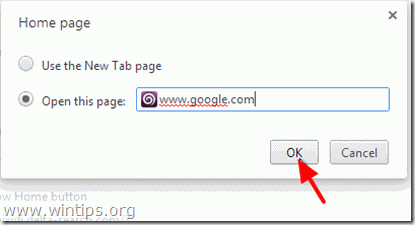
8. Перейдіть до " Пошук " та оберіть розділ " Керування пошуковими системами ".
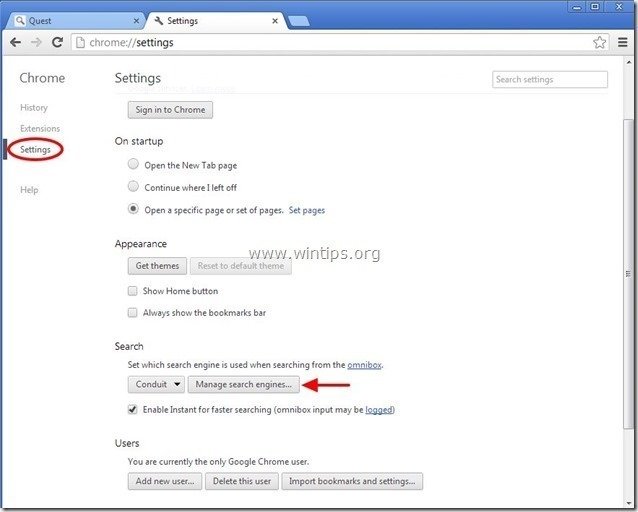
9. оберіть бажану пошукову систему за замовчуванням (наприклад, пошук Google) та натисніть " Зробити за замовчуванням ".
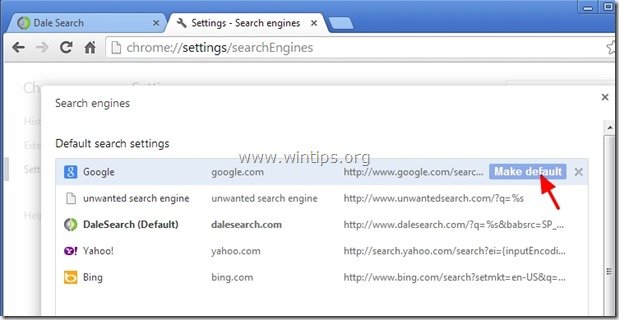
10 Потім виберіть небажане " DaleSearch " пошукова система та видалити його натиснувши кнопку " X " праворуч.
Виберіть " Зроблено. "закрити" Пошукові системи "вікно.
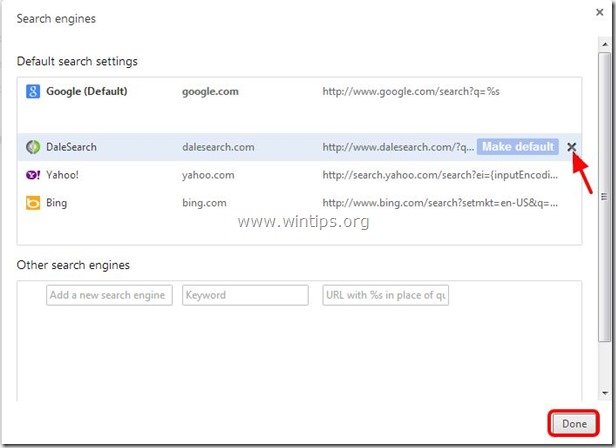
11. Виберіть " Розширення "зліва.
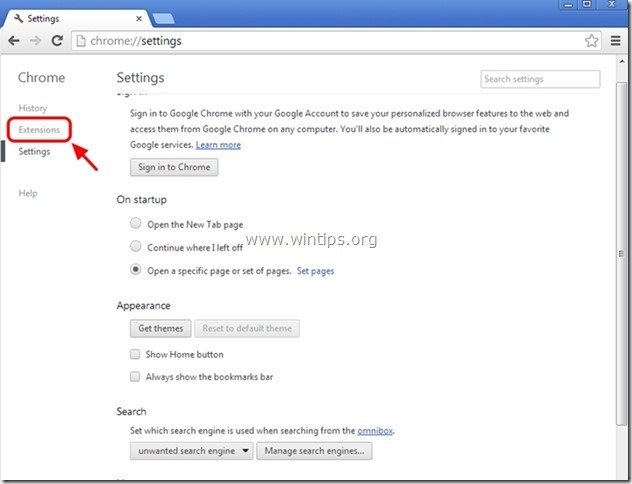
12. Видаліть небажану надставку "Панель інструментів DaleSearch" звідси, натиснувши кнопку " значок кошика "праворуч.
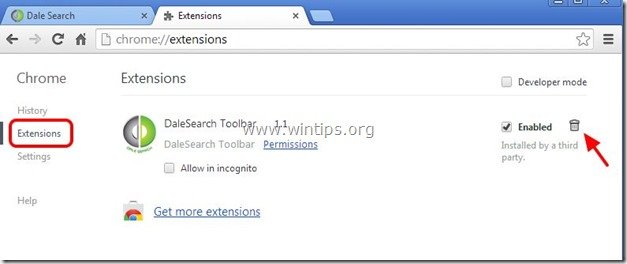
13. Закрийте всі відкриті вікна та перезапуск Google Chrome.
14. перейти до кроку 3.
Mozilla Firefox
Як видалити панель інструментів Dale Search Toolbar та налаштування DaleSearch з Mozilla Firefox.
1. Натисніть на кнопку " Firefox" у верхньому лівому куті вікна Firefox і перейдіть до пункту " Опції ”.
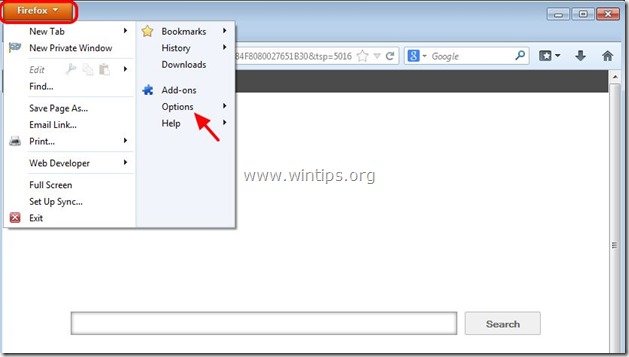
2. В " Генеральний "Вкладка", видалити небажану домашню сторінку: " dalesearch.com " сторінка з " Головна сторінка " та введіть бажану домашню сторінку (наприклад, http://www.google.com).
Натисніть " OK "коли закінчу.
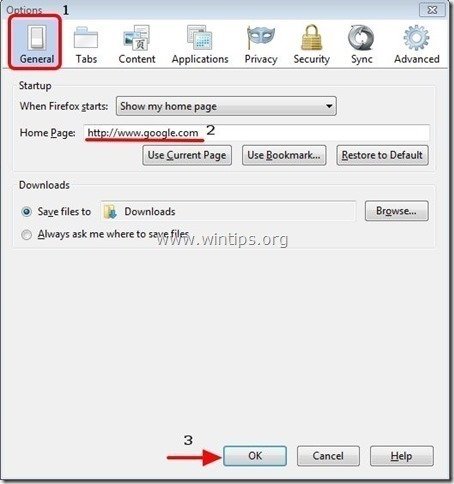
3. У меню браузера Firefox перейдіть до пункту " Інструменти " > " Керування доповненнями ”.
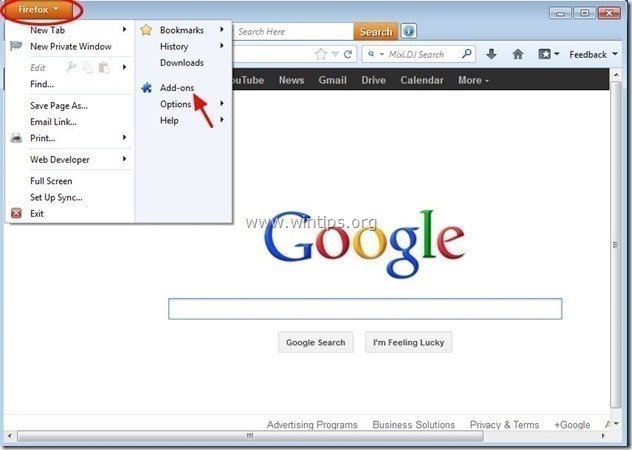
4. Обирайте "Розширення" зліва і потім видаліть непотрібні " DaleSearch ", натиснувши на клавішу " Видалити "Кнопка".

6. Закрийте всі вікна Firefox і перезапуск Firefox.
7. переходимо до наступного кроку.
Крок 3: Очистіть решту записів реєстру за допомогою "AdwCleaner".
1. завантажте та збережіть на робочому столі утиліту "AdwCleaner".
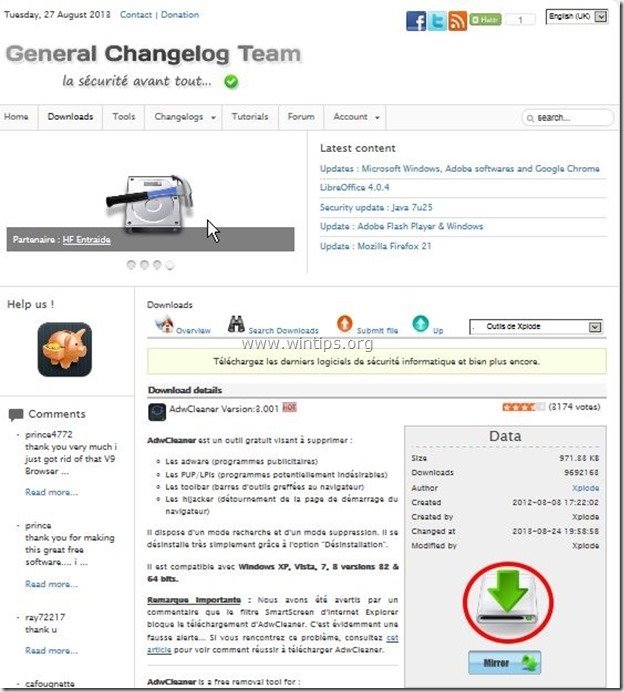
2. закрийте всі відкриті програми і Подвійний клік відкрити "AdwCleaner" зі свого робочого столу.
3. Натисніть " Сканування ”.
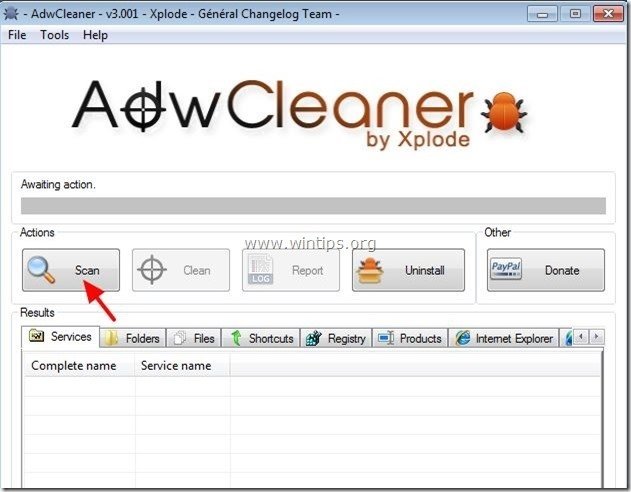
4. Після завершення сканування натисніть "Чисто " для видалення всіх небажаних шкідливих записів.
4. Натисніть " OK " за адресою " AdwCleaner - Інформація" і натисніть " OK "знову перезавантажити комп'ютер .
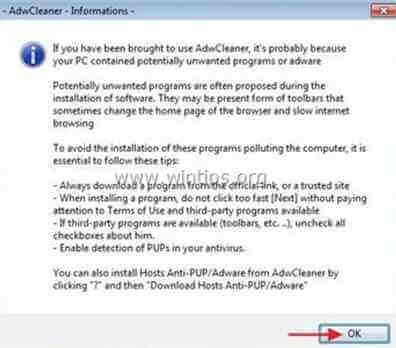
5. Коли ваш комп'ютер перезавантажиться, близький " Інформація про "AdwCleaner (readme) та перейти до наступного кроку.
Крок 5. Очищення ваш комп'ютер від залишків зловмисні погрози.
Завантажити і встановлювати одна з найнадійніших БЕЗКОШТОВНИХ антивірусних програм на сьогоднішній день для очищення комп'ютера від решти шкідливих загроз. Якщо ви хочете залишатися постійно захищеними від існуючих і майбутніх загроз, ми рекомендуємо вам встановити Malwarebytes Anti-Malware PRO:
Захист від MalwarebytesTM
Видаляє шпигунські, рекламні та шкідливі програми.
Почніть безкоштовне завантаження зараз!
*Якщо ви не знаєте, як встановити і використовувати " Антивірус MalwareBytes ", ознайомтеся з цією інструкцією.
Порада: Забезпечити чистоту та безпеку вашого комп'ютера, виконати повну перевірку Malwarebytes Anti-Malware в "безпечному режимі" Windows .*
*Для переходу в безпечний режим Windows натисніть клавішу " F8 " під час завантаження комп'ютера, до появи логотипу Windows. При натисканні клавіші " Меню додаткових параметрів Windows " з'явиться на екрані, за допомогою клавіш зі стрілками на клавіатурі перейдіть до пункту Безпечний режим а потім натисніть "ENTER “.
Крок 6. Видалення небажаних файлів і записів.
Використовуйте " CCleaner " і перейдіть до програми чистий вашу систему з тимчасової інтернет-файли і недійсні записи в реєстрі*.
* Якщо ви не знаєте, як встановити та користуватися "CCleaner", ознайомтеся з цією інструкцією .

Енді Девіс
Блог системного адміністратора про Windows